Visual Studio의 리눅스 SSH 원격 연결 - "Connectivity Failure. Please make sure host name and port number are correct."
"Tools" / "Options" 메뉴의 "Cross Platform" / "Connection Manager"에서 리눅스 연결을 하기 위해 "Connect" 버튼을 누르는 경우 잠시 멈췄다가 다음과 같이 "Host name"과 "Port" 편집 상자에 빨간 선 테두리가 쳐지면서,
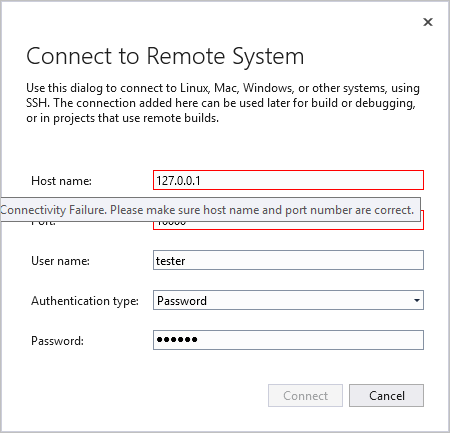
오류 메시지로 "Connectivity Failure. Please make sure host name and port number are correct."가 보입니다. 일단, 이 현상이 발생하면 이후 Host name이나 Port를 바꾸고 "Connect" 버튼을 눌러도 별다른 변화가 없습니다. 왜냐하면, 실제로 SSH 연결은 성공했고 끊어지지 않은 상태이므로 Connect 자체를 무시하기 때문입니다. (netstate로 확인해 보면 대상 컴퓨터와의 소켓 연결이 되어 있음을 확인할 수 있습니다.)
검색해 보면,
Unable to add SSH connection to Remote System in Visual Studio 2017
; https://social.msdn.microsoft.com/Forums/vstudio/en-US/69075cf3-a1b7-4c4c-bbac-807e46426dc8/unable-to-add-ssh-connection-to-remote-system-in-visual-studio-2017?forum=vsdebug
다음의 레지스트리 설정값이,
경로: HKEY_LOCAL_MACHINE\SYSTEM\CurrentControlSet\Control\Lsa\FipsAlgorithmPolicy
이름: Enabled
타입: DWORD
1로 되어 있는 경우 그럴 수 있다고 합니다. 하지만 제 경우에는 그냥 0으로 설정되어 있었습니다. (테스트를 위해 1로 바꿔봤는데 ^^ 전혀 다른 "This implementation is not part of the Windows Platform FIPS validated cryptographic algorithms." 오류가 발생합니다.)
혹시나 싶어서, Visual Studio에서 Connect 버튼을 눌렀을 때 잠시 멈추게 되는 그 순간 메모리 덤프를 떠 봤습니다. 재미있게도, 거기에 "SftpClient"가 눈에 띄었습니다.
liblinux.RemoteConnectionTimeoutException: Could not connect to the remote system, connection timed out. ---> liblinux.Ssh.Common.SshOperationTimeoutException: Session operation has timed out
at liblinux.Ssh.Session.WaitOnHandle(WaitHandle waitHandle, TimeSpan timeout)
at liblinux.Ssh.Session.liblinux.Ssh.ISession.WaitOnHandle(WaitHandle waitHandle)
at liblinux.Ssh.Channels.Channel.GetDataLengthThatCanBeSentInMessage(Int32 messageLength)
at liblinux.Ssh.Channels.Channel.SendMessage(ChannelDataMessage message)
at liblinux.Ssh.Channels.Channel.SendData(Byte[] data)
at liblinux.Ssh.SubsystemSession.SendData(Byte[] data)
at liblinux.Ssh.Sftp.SftpSession.SendMessage(SftpMessage sftpMessage)
at liblinux.Ssh.Sftp.SftpSession.OnChannelOpen()
at liblinux.Ssh.SubsystemSession.Connect()
at liblinux.Ssh.SftpClient.OnConnected()
at liblinux.Ssh.BaseClient.Connect()
at liblinux.IO.RemoteFileSystemImpl.ConnectCore()
--- End of inner exception stack trace ---
at liblinux.IO.RemoteFileSystemImpl.ConnectCore()
at liblinux.IO.RemoteFileSystemImpl.Connect(PasswordConnectionInfo passwordConnectionInfo)
at liblinux.IO.RemoteFileSystemImpl.Connect()
at liblinux.IO.RemoteFileSystemImpl.Connect(IRemoteSystemBare remoteSystem)
at liblinux.RemoteSystem.get_FileSystem()
at liblinux.DistributionId.GetSystemId(IRemoteSystem remoteSystem)
at liblinux.DistributionId.GetDistributionId(IRemoteSystem remoteSystem)
at liblinux.SystemProperties.Populate()
at liblinux.SystemProperties..ctor(IRemoteSystem remoteSystem)
at liblinux.UnixSystem.get_Properties()
at liblinux.Services.RemoteCompiler.Initialize()
at liblinux.Services.RemoteCompiler.CreateLocalSysroot()
at Microsoft.VisualStudio.Linux.Package.Dialogs.HeaderUpdateDialog.<>c__DisplayClass17_0.<DownloadUpdate>b__0(Object _)
그렇습니다. Visual Studio의 SSH 연결 서비스가 정상 동작하려면 SFTP 서비스도 함께 열려 있어야 하는 것입니다. 그래서 대상 리눅스 시스템의 SFTP 서비스를 활성화하고 다시 시도하니 일단 등록은 되었습니다.
사실 제가 하고 싶었던 것은 Synology NAS(DS216+II) 운영체제에 Visual Studio SSH 연결을 만드는 것입니다. 아쉽게도 저렇게 연결까지는 성공했는데 그 이후의 과정에서 더 진행을 못했습니다. 바로 g++ 컴파일러를 찾지 못한다는 창이 뜨기 때문입니다.
downloading and updating headers for IntelliSense
An error has occured. Could not find the specified compiler: 'g++'. Please see %LOCALAPPDATA\Temp\vslinux_header_update_log.txt for more information.
로그 파일을 봐도 다음과 같은 오류 외에는 딱히 도움이 되는 메시지가 없습니다.
liblinux.ExceptionBase: Could not find the specified compiler: 'g++'.
at liblinux.Services.RemoteCompiler.CalculatePathsUsingCompiler()
at liblinux.Services.RemoteCompiler.RetrieveCompilerInformation()
at liblinux.Services.RemoteCompiler.CreateLocalSysroot()
at Microsoft.VisualStudio.Linux.Package.Dialogs.HeaderUpdateDialog.<>c__DisplayClass17_0.<DownloadUpdate>b__0(Object _)
liblinux.RemoteConnectionTimeoutException: Could not connect to the remote system, connection timed out. ---> liblinux.Ssh.Common.SshOperationTimeoutException: Session operation has timed out
at liblinux.Ssh.Session.WaitOnHandle(WaitHandle waitHandle, TimeSpan timeout)
...[생략]...
at liblinux.Services.RemoteCompiler.Initialize()
at liblinux.Services.RemoteCompiler.CreateLocalSysroot()
at Microsoft.VisualStudio.Linux.Package.Dialogs.HeaderUpdateDialog.<>c__DisplayClass17_0.<DownloadUpdate>b__0(Object _)
gcc를 설치하기 위해 Synology NAS(DS216+II)의 ipkg를 opkg로 변경했는데,
Synology NAS(DS216+II)에서 실행한 gcc의 Segmentation fault
; https://www.sysnet.pe.kr/2/0/11706
실제로 opkg 패키지 관리자에서는 g++이라는 별개의 항목으로는 패키지가 존재하지 않습니다. (대신 gcc에는 포함되어 있습니다.)
어쨌든, 저 부분을 해결하지 못해서 ^^ Synology NAS 장비에는 Visual Studio의 SSH 연결은 하지 못했습니다. (물론 일반 Putty 등의 SSH 연결은 잘 됩니다.) 혹시 이 문제를 해결하신 분은 덧글 부탁드립니다. ^^
[이 글에 대해서 여러분들과 의견을 공유하고 싶습니다. 틀리거나 미흡한 부분 또는 의문 사항이 있으시면 언제든 댓글 남겨주십시오.]